Google và iOS thêm một lớp bảo mật khác; bây giờ bạn có thể Khóa Google Drive trên iPhone và iPad của bạn bằng tính năng bảo mật. Tính năng này, được gọi là Màn hình Quyền riêng tư, lưu dữ liệu của bạn bằng sinh trắc học. Vì vậy, bạn cần xác minh Face ID hoặc Touch ID để mở ứng dụng và truy cập bất kỳ tệp nào.
Mở màn hình bảo mật để khóa Google Drive trên iPhone và iPad của bạn
Bươc # 1. Mở nó ra Google Drive Ứng dụng trên thiết bị iOS của bạn.
Bươc # 2. Nhấn vào nó Biểu tượng bánh mì kẹp thịt (biểu tượng ba dòng).
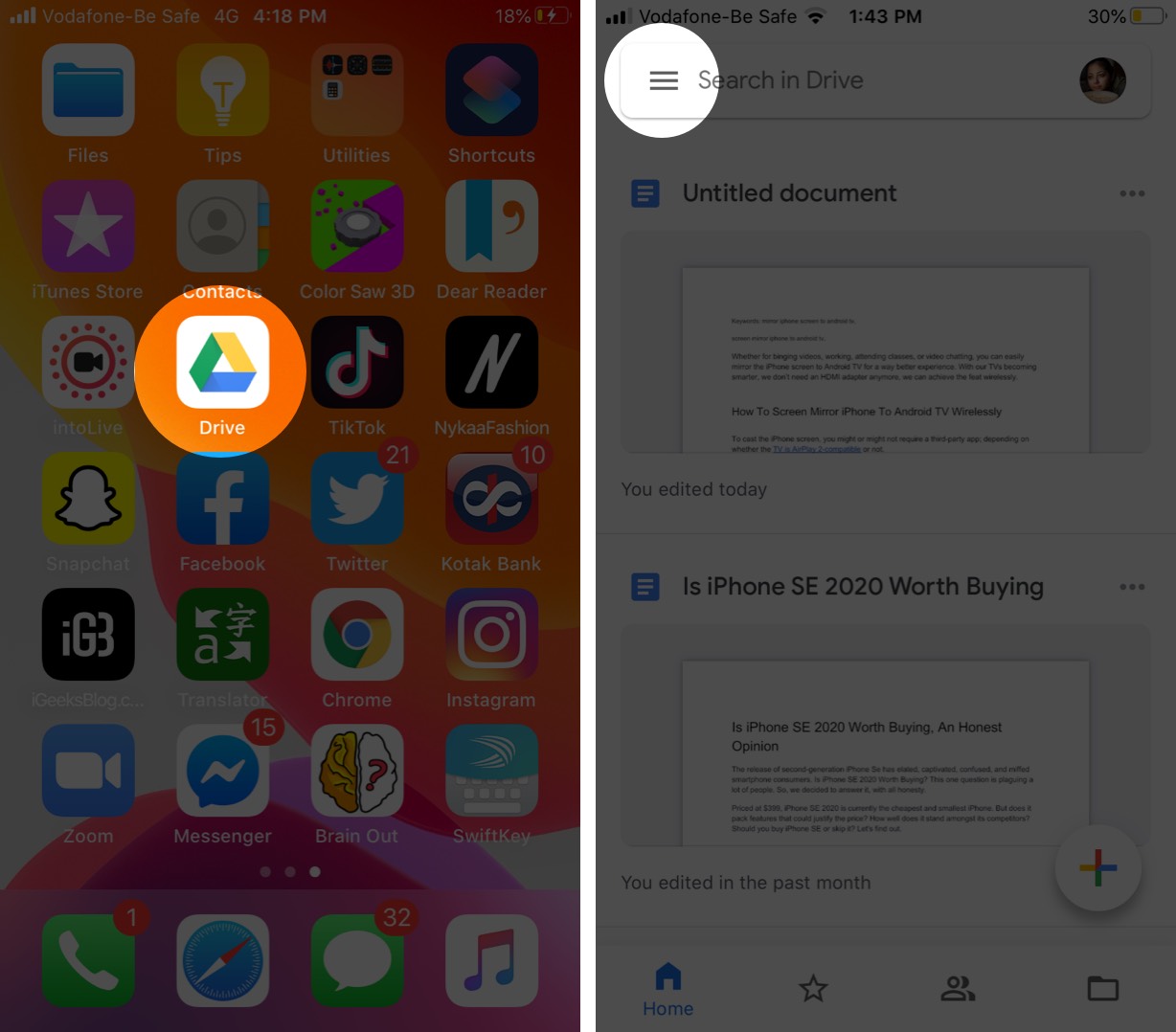
Bươc # 3. Chọn ở đây Cài đặt và sau đó Màn hình cá nhân,
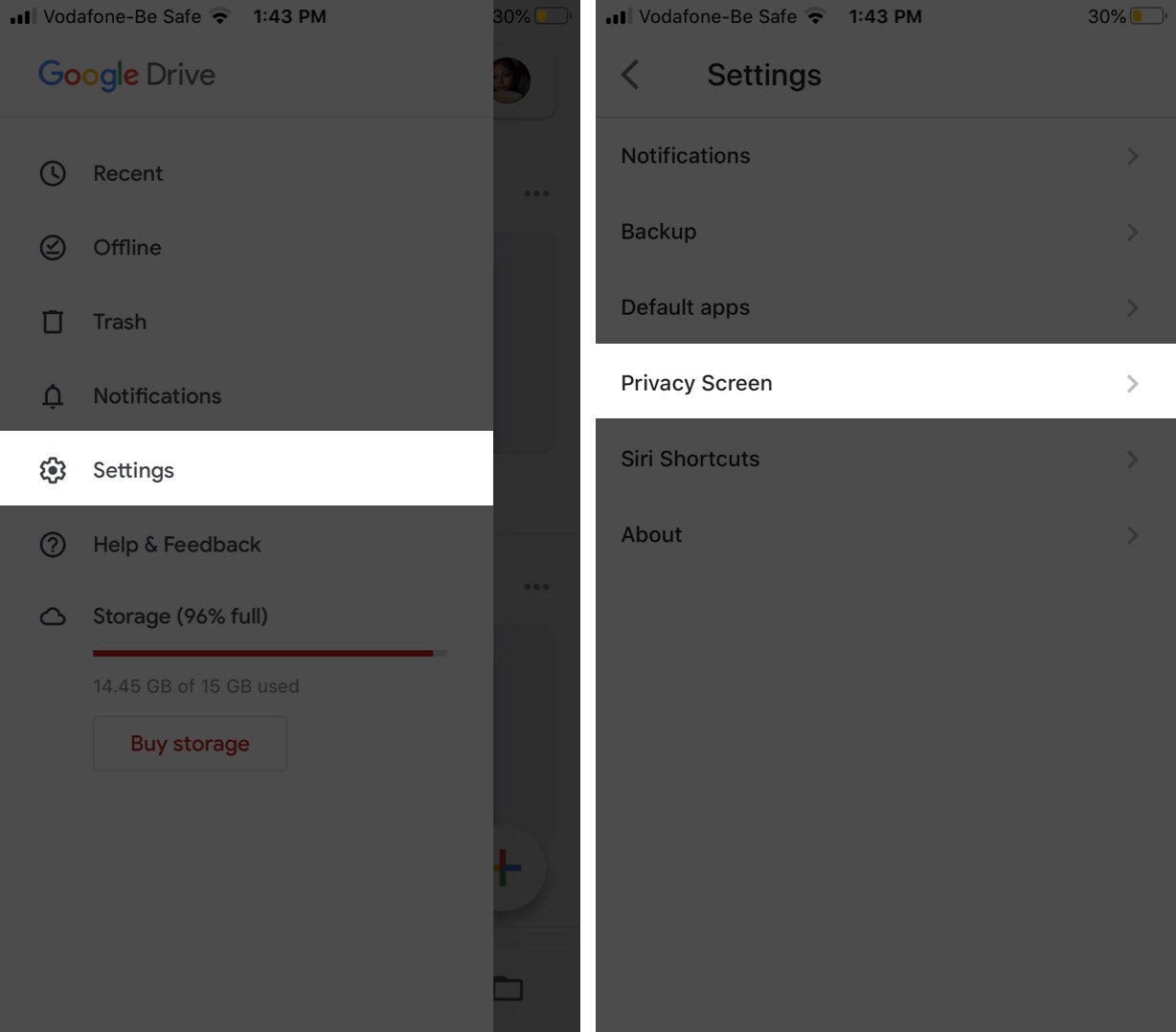
Bươc # 4. Nhấn để chuyển đổi Màn hình cá nhân tiến hành
Bươc # 5. nhập Face ID hoặc Touch ID Để bật Màn hình riêng tư
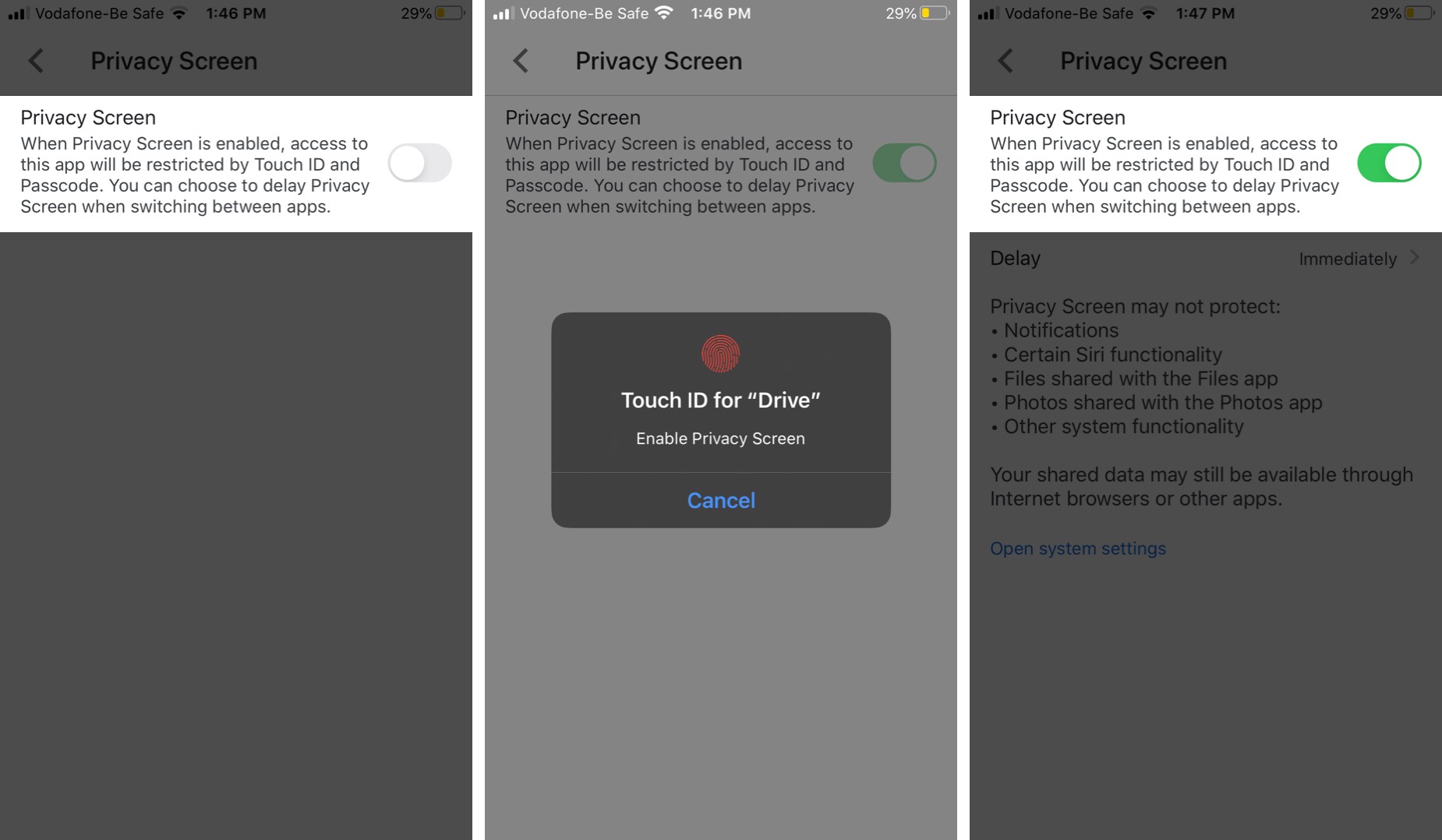
Thời gian khóa là 10 giây tùy theo sở thích làm việc của bạn, 1 Bạn có thể chọn trì hoãn cho đến phút hoặc 10 phút.
Bươc # 6. Để điều chỉnh thời gian khóa, Hiện nay phía trước Sự chậm trễ.
Bươc # 7. chọn thời gian Thoát theo sở thích và ứng dụng của bạn.
Bây giờ bạn được nhắc cho iPhone hoặc iPad Face ID hoặc Touch ID của bạn khi bạn mở ứng dụng Google Drive (sau một thời gian nhất định).

Tắt tính năng bảo mật của Google Drive trên iPhone và iPad
Bươc # 1. Mở nó ra Google Drive và nhập thông tin sinh trắc học của bạn.
Bươc # 2. Tới địa chỉ của bạn Cài đặt và nhấn Màn hình cá nhân.
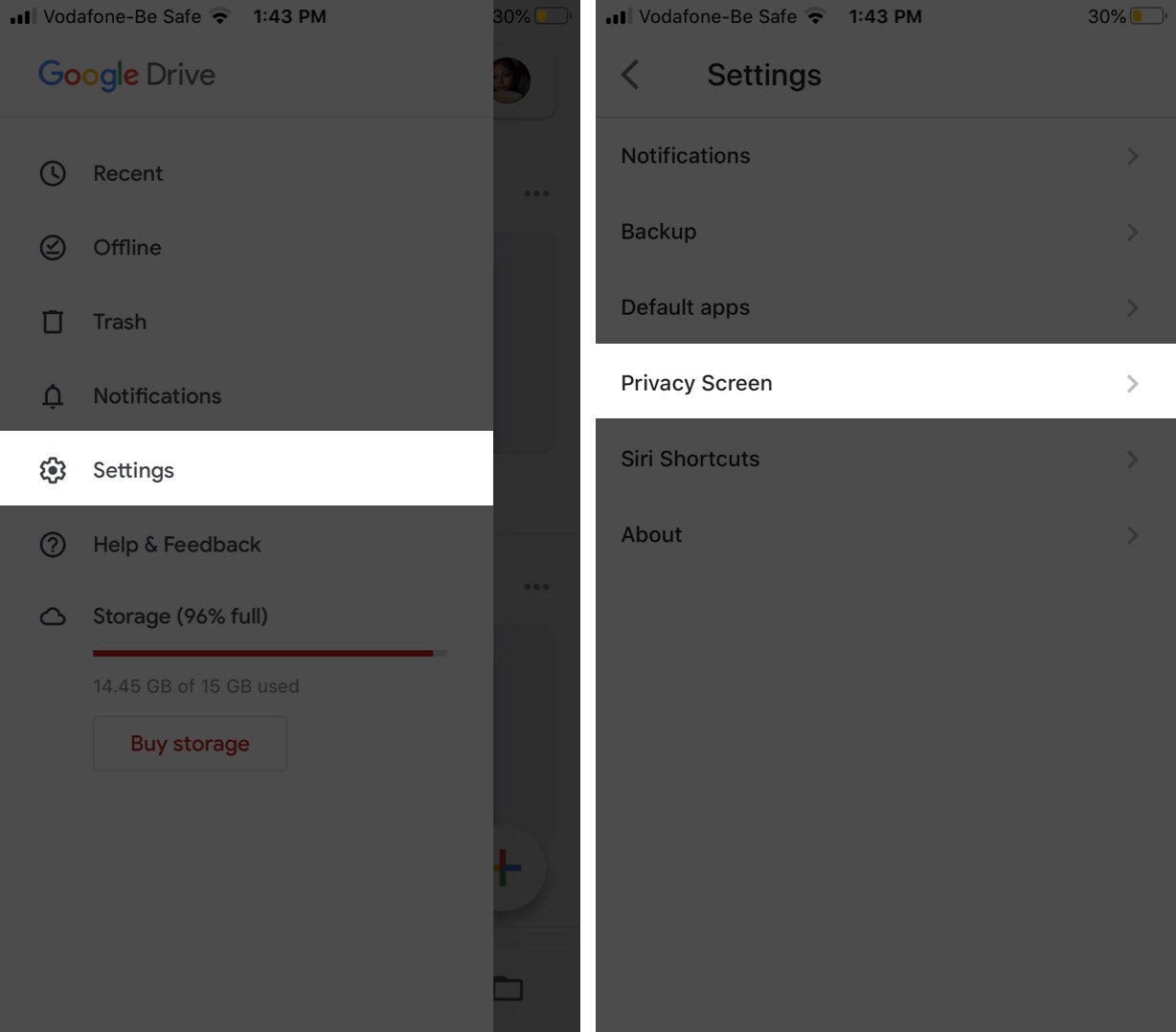
Bươc # 3. Nhấn vào Chuyển đổi và Nhập Face ID hoặc Touch ID Để đóng màn hình riêng tư

Thông tin thêm về màn hình riêng tư
Mặc dù có các cập nhật lớn, Màn hình Quyền riêng tư hoàn toàn không thể được bao gồm. Các cài đặt có giới hạn và Google cảnh báo về điều này trên chính trang cài đặt.
Cũng như Google, Màn hình quyền riêng tư có thể không bảo vệ:
- Thông báo về ổ đĩa
- Một số chức năng của Siri
- Tệp được chia sẻ với ứng dụng Tệp
- Ảnh được chia sẻ với ứng dụng Ảnh
- Các chức năng hệ thống khác.
Thành thật mà nói, đây không phải là một cách lớn. Bạn chỉ cần cẩn thận xung quanh chúng để đảm bảo rằng các tệp bảo mật cao của bạn được bảo vệ tốt.
Đó là tất cả cho bây giờ!
Làm thế nào bạn tìm thấy tính năng mới này? Bạn có nghĩ rằng nó sẽ giúp bạn bảo vệ công việc và đôi mắt cá nhân của bạn? Chia sẻ suy nghĩ, bình luận và bình luận của bạn với chúng tôi trong phần bình luận bên dưới.
Bạn cũng có thể muốn đọc:
